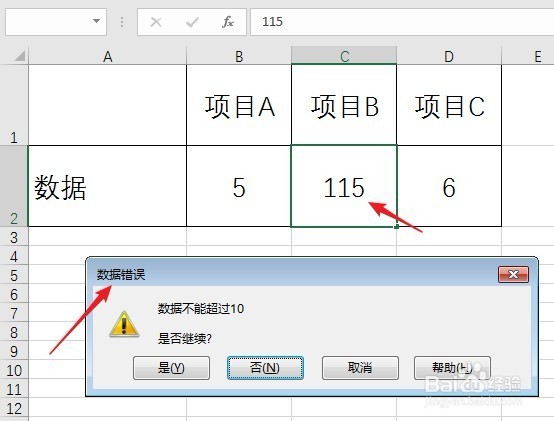1、打开Excel,建立空白工作簿。
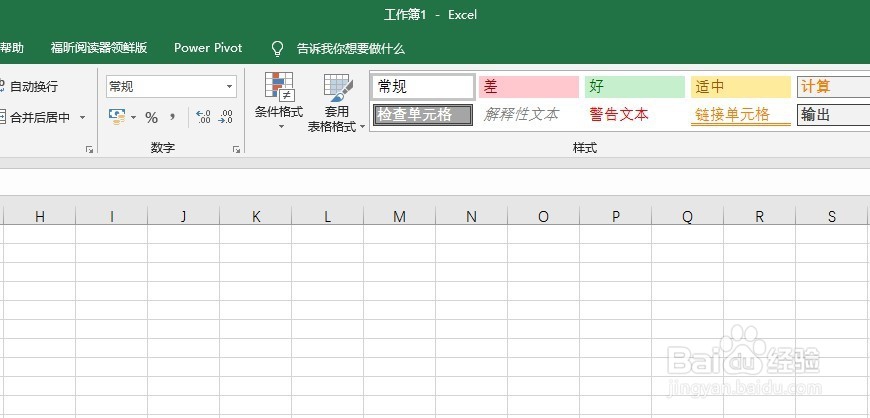
2、以一个例子作为演示。比如,在即将录入的数据中,要求数据只能在10以内,超过10的数据不允许录入。操作方法如下。先录入表格的行标题和列标题。

3、选中数据录入区域的单元格。

4、点击“数据”—“验证数据”—“数据验证”。
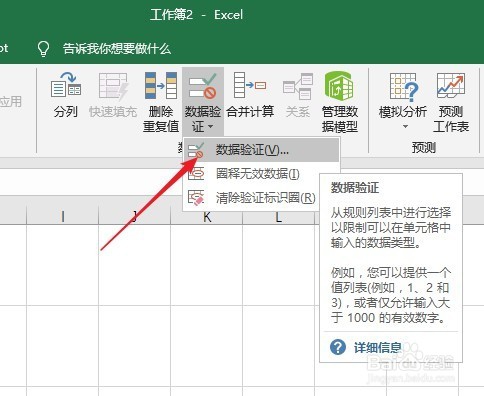
5、在打开的窗口中,在“设置”选项卡,在“允许”中下拉选择“整数”,“数据”选择“介于”,“最小值”输入0,“最大值”输入10。
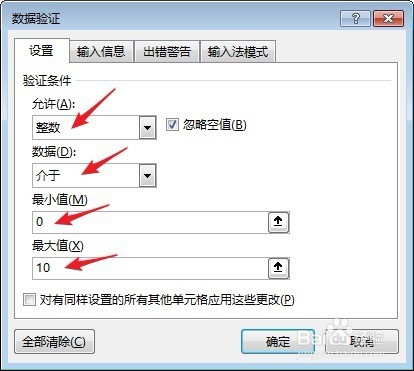
6、再切换到“出错警告”选项卡,在“样式”中选择“警告”,在“标题”中输入“数据错误”,在“错误信息”中输入“数据不能超过10”,然后点击“确定”。

7、规则建立后,在单元格中录入数据。小于10的数据可以正常录入。
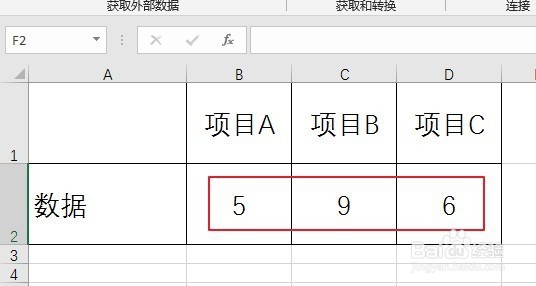
8、当录入超过10的数据时,将弹出错误提示窗口,不允许录入,从而实现了数据有效性的设置。